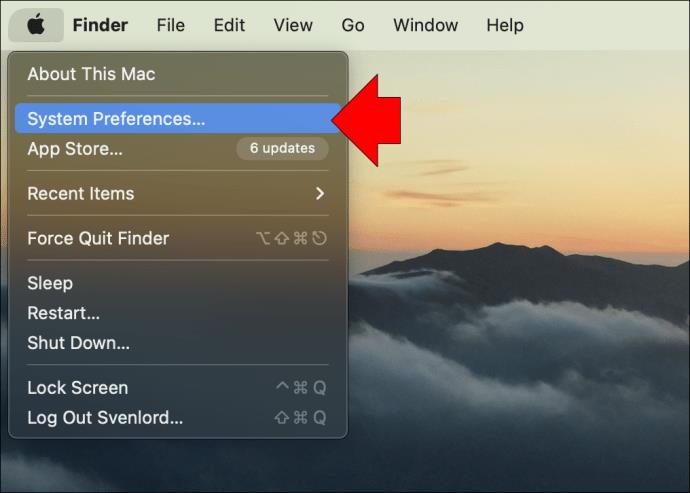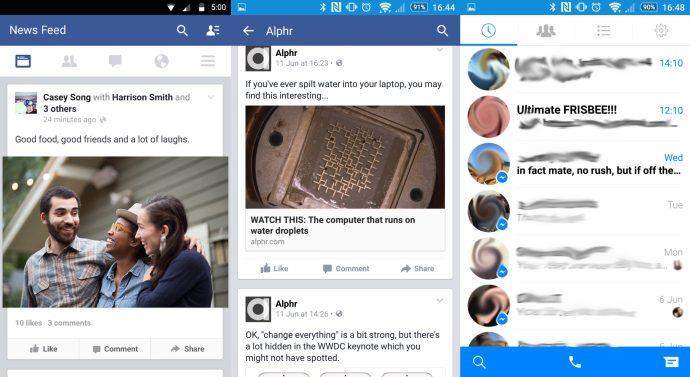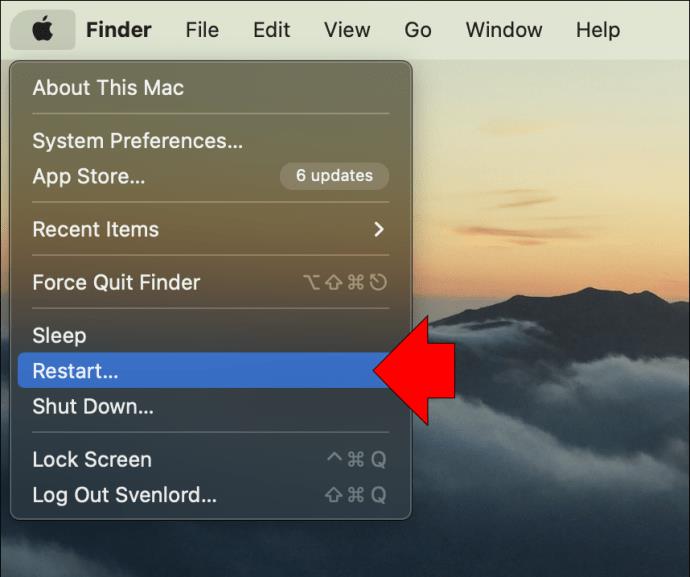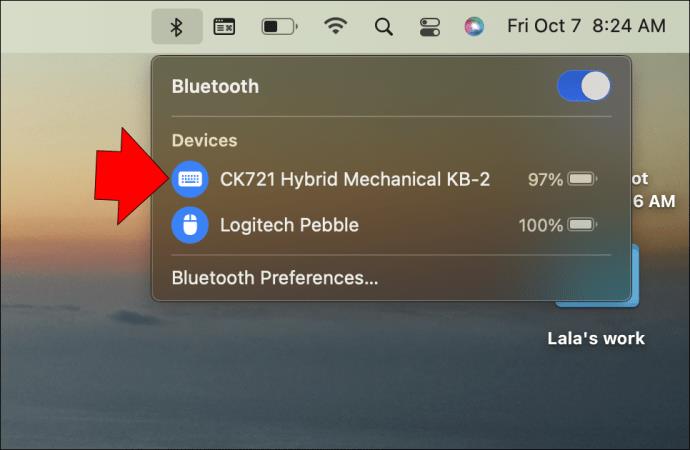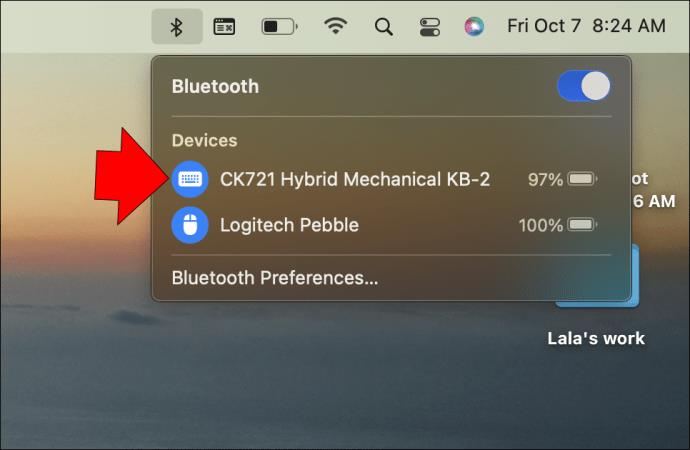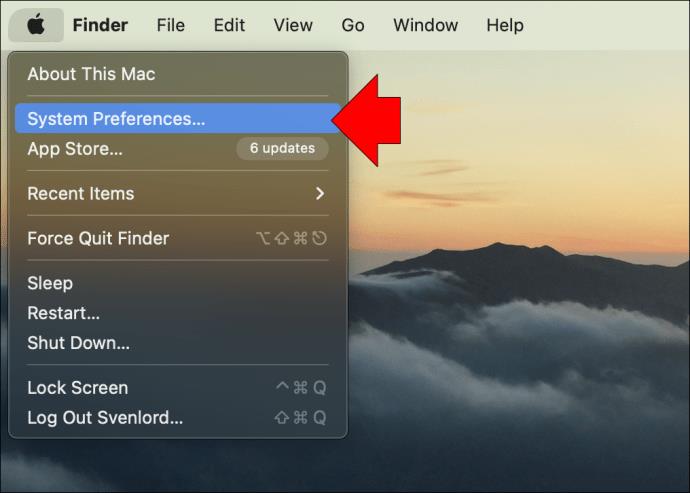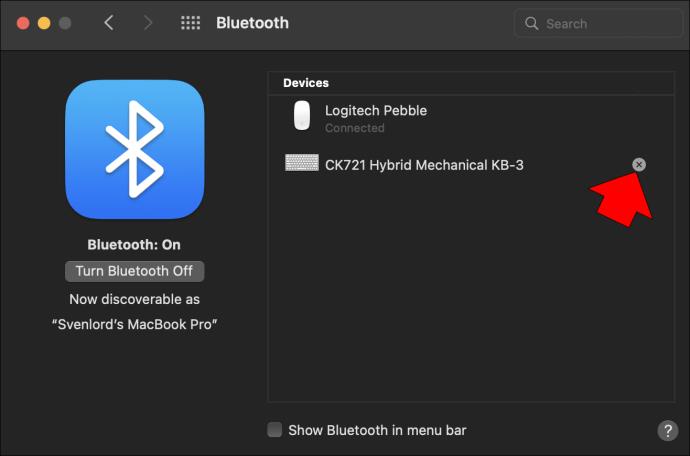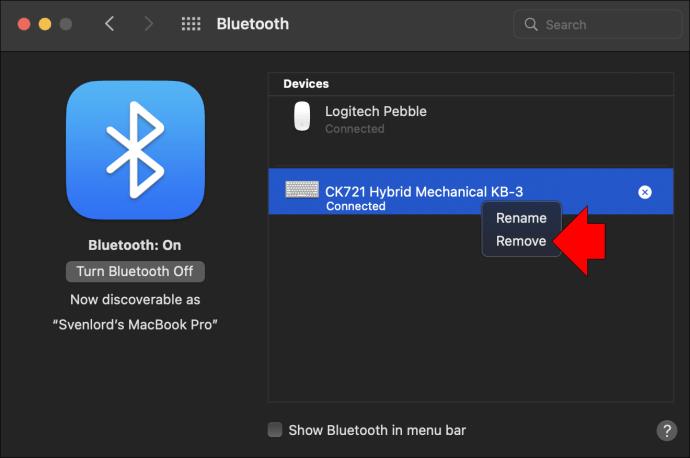Mac-computers zijn populair onder werknemers op veel gebieden vanwege hun gestroomlijnde ontwerp en geavanceerde mogelijkheden. Ze worden geleverd met veel functies die zeer nuttig kunnen zijn in workflows, waaronder de mogelijkheid om een Bluetooth-toetsenbord aan te sluiten.

Deze functie kan handig zijn wanneer u op reis bent of op afstand werkt. Er kan echter een tijd komen dat u het Bluetooth-toetsenbord niet meer nodig heeft en deze wilt loskoppelen.
Blijf lezen voor een stapsgewijze handleiding om dit te doen .
Uw Bluetooth-toetsenbord loskoppelen van een Mac
Het loskoppelen van uw toetsenbord is eenvoudig genoeg. Hier is hoe het te doen:
- Open de toepassing Systeemvoorkeuren. U kunt dit doen door op het Apple-menu in de linkerbovenhoek van uw scherm te klikken en vervolgens 'Systeemvoorkeuren' te selecteren.
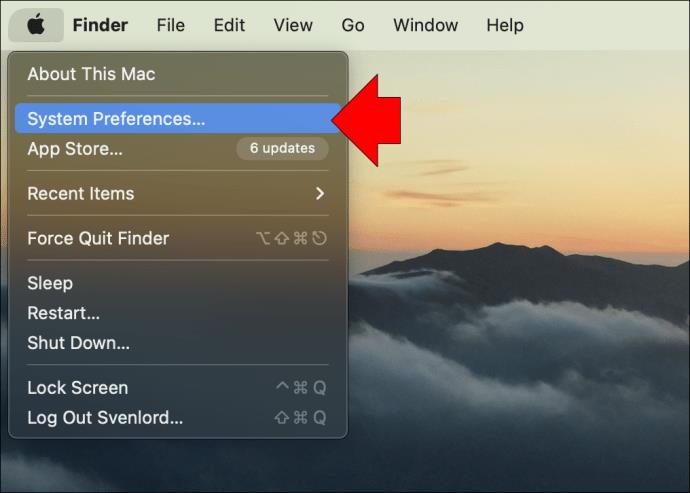
- Klik op het pictogram "Bluetooth". Dit opent het Bluetooth-instellingenvenster.

- Klik met de rechtermuisknop op de naam van het toetsenbord dat u wilt loskoppelen in de lijst met apparaten aan de linkerkant van het venster.
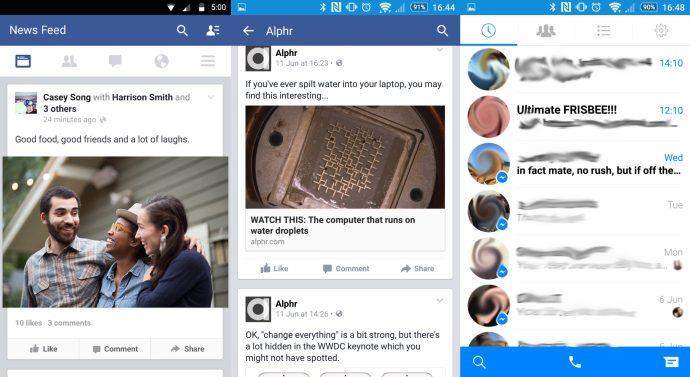
- Selecteer "Verbinding verbreken" in de lijst met opties die verschijnen. Hiermee wordt het toetsenbord verwijderd uit de lijst met gekoppelde apparaten van je Mac.

- Start uw computer opnieuw op om ervoor te zorgen dat de wijzigingen van kracht worden.
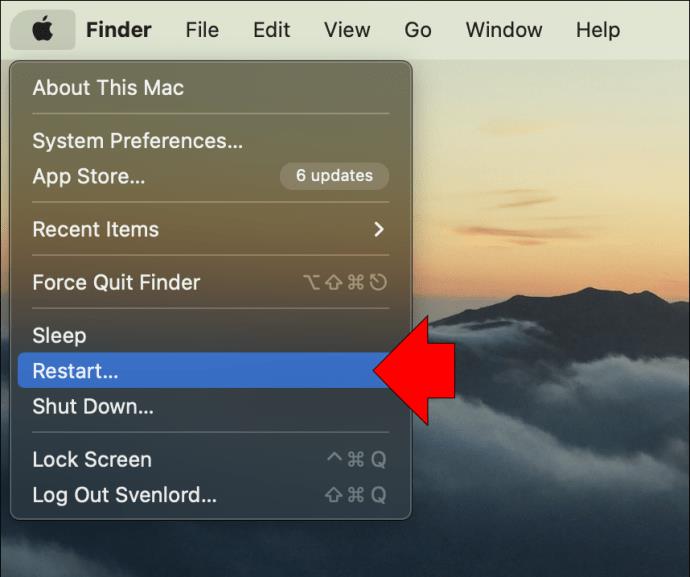
U kunt een Bluetooth-toetsenbord ook loskoppelen van uw Mac via de werkbalk:
- Klik op het Bluetooth-pictogram en zoek het apparaat dat u wilt loskoppelen.
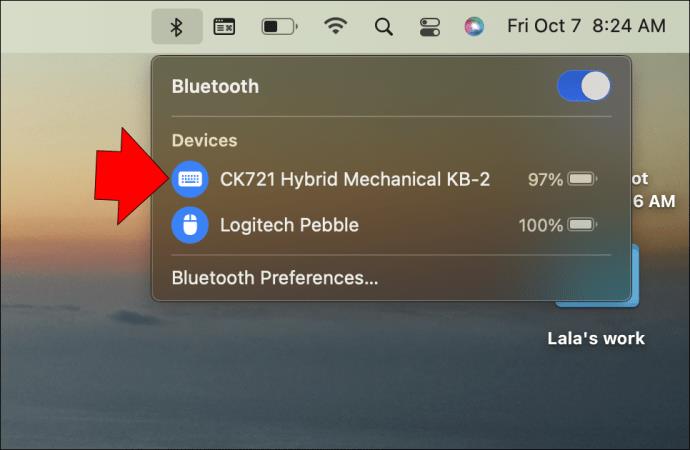
- Klik op het Bluetooth-logo naast het toetsenbord. Het logo verandert van blauw in grijs, wat aangeeft dat het toetsenbord niet langer gekoppeld is.
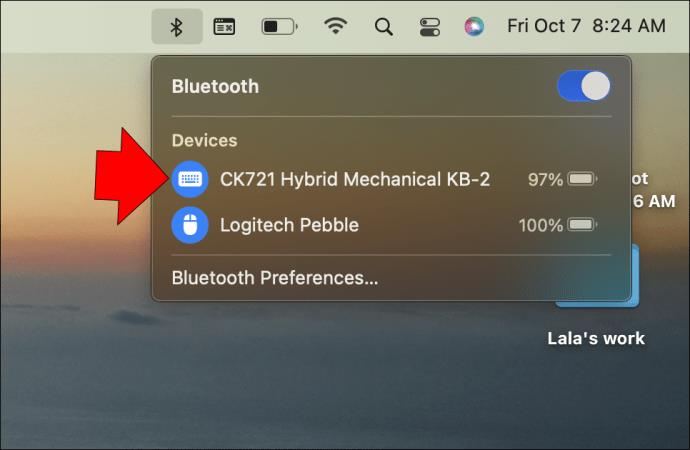
De derde manier om een Bluetooth-toetsenbord van uw Mac te verwijderen, is door het toetsenbord fysiek uit te schakelen. Hierdoor wordt de verbinding tussen de twee apparaten verbroken en wordt het toetsenbord uit de lijst met beschikbare apparaten verwijderd.
Hoe een Bluetooth-toetsenbord op Mac te vergeten
Wanneer u een Bluetooth-toetsenbord loskoppelt van uw Mac, is het toetsenbord niet langer gekoppeld aan de computer. Dit betekent dat het toetsenbord in de lijst met beschikbare apparaten verschijnt, maar niet meer reageert. Het toetsenbord kan echter nog steeds verbinding maken met uw Mac als deze binnen bereik is.
Om een Bluetooth-toetsenbord uit uw lijst met beschikbare apparaten te verwijderen, moet u het vergeten. Als u een Bluetooth-toetsenbord vergeet, worden alle koppelingsgegevens van uw Mac verwijderd, waardoor deze geen verbinding met de computer kan maken totdat deze opnieuw is gekoppeld.
Hier zijn de stappen om een Bluetooth-toetsenbord op Mac-computers te vergeten:
- Open Systeemvoorkeuren.
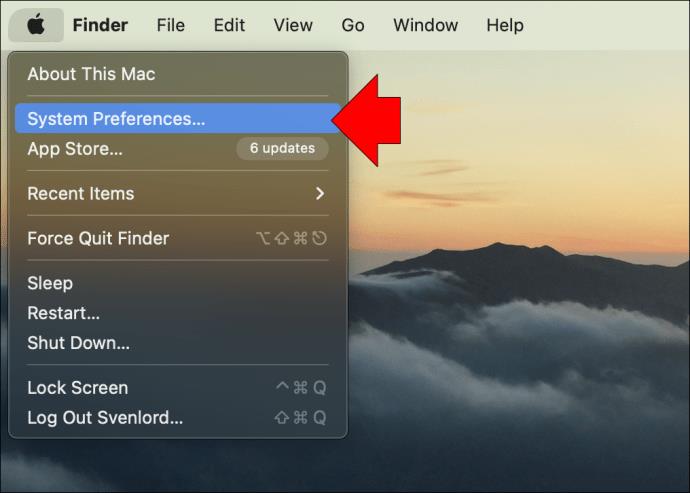
- Naast het toetsenbord zou je een kleine x in een grijze cirkel moeten zien. Klik erop en selecteer vervolgens "Verwijderen" in de pop-up die verschijnt.
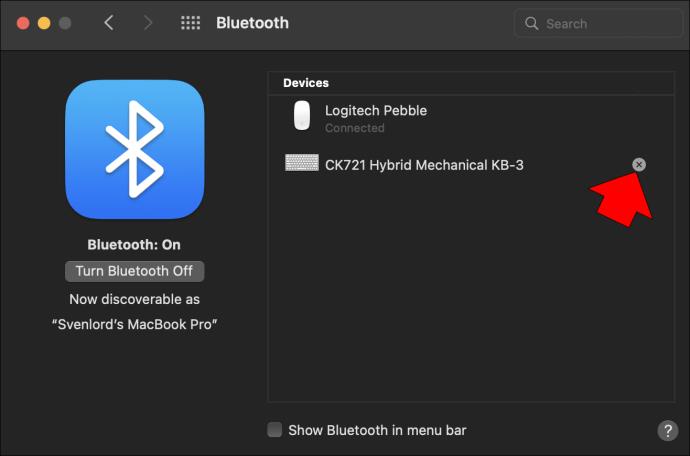
Alternatief,
- Ga naar je Bluetooth-voorkeuren (je vindt deze in het menu Systeemvoorkeuren).

- Zoals gebeurt bij het loskoppelen van een apparaat, klik je op het toetsenbord terwijl je de Control-knop ingedrukt houdt.
- Klik op de knop "Verwijderen".
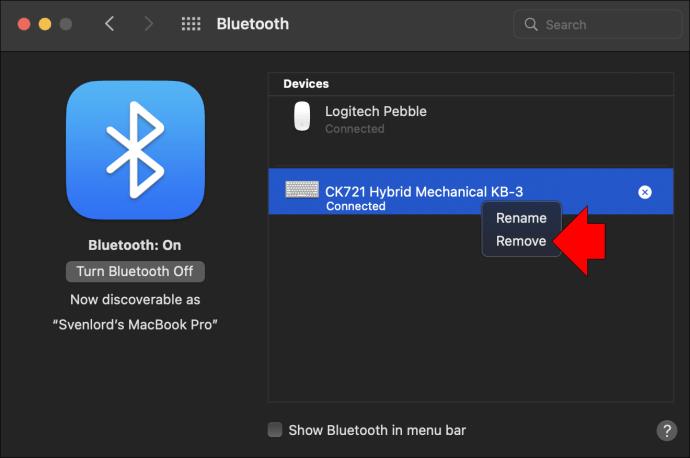
- Er verschijnt een pop-upvenster waarin u wordt gevraagd te bevestigen dat u het apparaat van uw computer wilt verwijderen. Selecteer "Verwijderen" om te bevestigen en de toepassing Systeemvoorkeuren te verlaten.

Zodra u dit doet, is het toetsenbord niet langer gekoppeld aan uw Mac. Het wordt verwijderd uit de lijst met beschikbare apparaten.
FAQ
Wat is het verschil tussen het loskoppelen en vergeten van een Bluetooth-apparaat op een Mac?
Wanneer u een Bluetooth-apparaat loskoppelt, is het in wezen uitgeschakeld. Dit betekent dat het apparaat niet meer kan communiceren met je Mac. Het geheugen van het apparaat blijft echter op uw Mac staan. Het toetsenbord is nog steeds gekoppeld aan je Mac en kan op elk moment opnieuw worden aangesloten.
Wanneer u een Bluetooth-apparaat vergeet, wordt het apparaat in feite van uw Mac verwijderd. Dit betekent dat alle gegevens die aan het apparaat zijn gekoppeld, worden verwijderd, inclusief het geheugen van het apparaat.
Het loskoppelen van een Bluetooth-toetsenbord is eenvoudig
Hoewel het mogelijk is om een Bluetooth-toetsenbord los te koppelen van een Mac door simpelweg het toetsenbord uit te schakelen, kan dit bugs introduceren en later verbindingsproblemen veroorzaken. U kunt een Bluetooth-toetsenbord handmatig loskoppelen van een Mac met behulp van het voorkeurenpaneel Toetsenbord in Systeemvoorkeuren.
Vergeet niet dat u het oorspronkelijke synchronisatieproces opnieuw moet doorlopen als u een eerder verwijderd Bluetooth-accessoire opnieuw wilt verbinden.
Heb je een van deze methoden geprobeerd om je Bluetooth-toetsenbord los te koppelen? Laat het ons weten in de reacties hieronder.